Ja vēlaties sakārtot attēlus programmā Photoshop, ieteicams izmantot iztaisnošanas rīku. Šis rīks ir paredzēts, lai palīdzētu labot greizus vai nepareizi izlīdzinātus attēlus. Lūk, kā to izmantot: 1. Atveriet attēlu programmā Photoshop. 2. Rīkjoslā atlasiet iztaisnošanas rīku (parasti tas ir paslēpts aiz apgriešanas rīka). 3. Noklikšķiniet un velciet gar attēla malu, līdz tas ir iztaisnots atbilstoši jūsu vēlmēm. 4. Atlaidiet peles pogu, un jūsu attēls tiks apgriezts līdz jaunajam izmēram. Un tas ir viss! Iztaisnošanas rīka izmantošana ir ātrs un vienkāršs veids, kā Photoshop izlabot greizus vai nepareizi izlīdzinātus attēlus.
Fotogrāfa labākais draugs pēc kameras ir fotoattēlu rediģēšanas programmatūra. Fotoattēls var izskatīties skaisti, kad mērķējat un fotografējat, taču, lejupielādējot to datorā, var būt dažas lietas, kas ir jālabo. Vienīgais, kas varētu būt nepareizs, ir fotoattēla taisnums. Iespējams, nevarēsit atkārtoti uzņemt fotoattēlu, tāpēc problēmas novēršanai vislabāk ir izmantot programmatūru. Photoshop piedāvā daudzus rīkus un līdzekļus, ko varat izmantot fotoattēlu problēmu novēršanai. Šajā ierakstā mēs jums parādīsim kā Photoshop izmantot iztaisnošanas rīku . 
Photoshop iztaisnošanas rīks ir diezgan viegli lietojams. Lūdzu, ņemiet vērā, ka var būt fotoattēli, kas ir apzināti pagriezti, lai radītu interesi. tomēr, ja fotogrāfijai vajadzētu būt taisnai, bet tā nav, tad mācieties kā Photoshop izmantot iztaisnošanas rīku palīdzēs atrisināt problēmu. Jums vienkārši jāielādē fotoattēls programmā Photoshop, pēc tam noklikšķiniet uz apgriešanas rīka, lai piekļūtu rīkam Iztaisnošana un attēlā atrastu kontroles punktu.
Kā lietot iztaisnošanas rīku programmā Photoshop.
- Ievietojiet attēlu Photoshop
- Attēla pārvēršana viedā objektā
- Atrodiet attēlā atsauces līnijas
- Atlasiet iztaisnošanas rīku
- Saglabāt
1] Ievietojiet attēlu programmā Photoshop
Vispirms ir jāielādē attēls programmā Photoshop. Ir vairāki veidi, kā iegūt attēlu programmā Photoshop. Tomēr viens vienkāršs veids ir atrast attēlu datorā, ar peles labo pogu noklikšķiniet uz tā un pēc tam noklikšķiniet uz Atvērt no plkst Tad Adobe Photoshop (versija) . Attēls tiks atvērts programmā Photoshop kā bloķēts fona attēls.

Šis ir attēls, kas tiks iztaisnots.
2] Pārveidojiet attēlu par viedo objektu
Šī darbība nav obligāta, taču es to ieteiktu. Viedais objekts tiks rediģēts nesagraujoši. Tas nozīmē, ka tiks saglabāti sākotnējie pikseļi un attēla kvalitāte. Izmantojot viedo objektu, varat arī mainīt izmantoto attēlu un ātri aizstāt to ar citu attēlu. Attēls, kas aizstāj sākotnējo viedo attēlu, precīzi iederēsies tajā un tiks apgriezts vai pagriezts tajā pašā vietā. Otrais attēls arī kļūs par viedo objektu.
3] Atrodiet attēlā atsauces līnijas
Novērojiet attēlu un pārbaudiet, vai tajā ir atsauces līnijas. Atsauces līnijas ir līnijas, kas būs taisnas, tas var būt laternas stabs (vertikāls), horizonts vai zāles vai koku līnija (horizontāla). Attēlam ir jābūt vienam no šiem vai jebkuram citam labam atskaites punktam. Attēlam var būt arī pārāk daudz kontroles punktu, un tie var vēl vairāk izkropļot attēlu, ja tas tiek iztaisnots, izmantojot kādu no tiem. Šajā gadījumā ir nepraktiski iztaisnot attēlu. Sākotnējais attēls var būt labs, taču, iztaisnojot to, pamatojoties uz vienu enkura punktu, tas var pasliktināties.
divu veidu tastatūra
Ja vien neesat fotogrāfs, iespējams, nezināt, vai attēls ir tīši uzņemts leņķī. Dažas fotogrāfijas ir apzināti noliektas, lai rāmim pievienotu ko interesantu. Ja tā, tad būtu neprātīgi to iztaisnot. Ja to iztaisnojat, tas var izkropļot visu attēlu.
Ārkārtējos gadījumos jums var būt nepieciešams atkārtoti uzņemt fotoattēlu. Pārfotografējot, jums ir jāpārliecinās, ka jums ir piemērots aprīkojums, lai attēls paliktu līdzens. 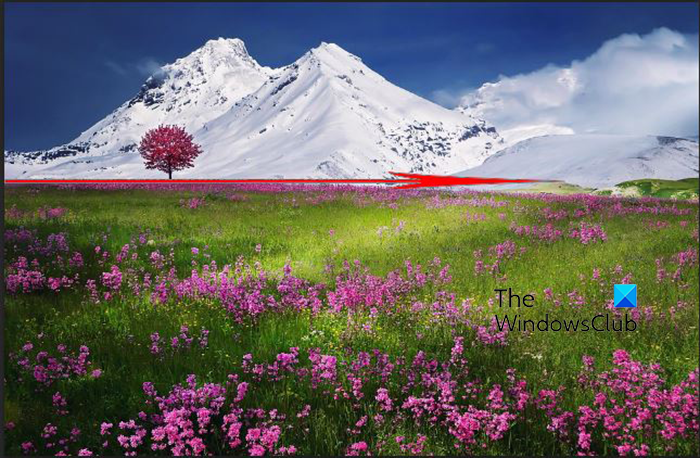
Atsauces līnija šajā attēlā būs rozā ziedu līnija blakus kalnam.
4] Atlasiet iztaisnošanas rīku.
Tagad, kad esat nolēmis iztaisnot attēlu, ir pienācis laiks izvēlēties iztaisnošanas rīku. Iztaisnošanas rīks nav kreisajā rīkjoslā, tas ir rīka Apgriešana funkcija. Noklikšķinot uz Apgriešanas rīka, tiek parādīts iztaisnošanas rīks. 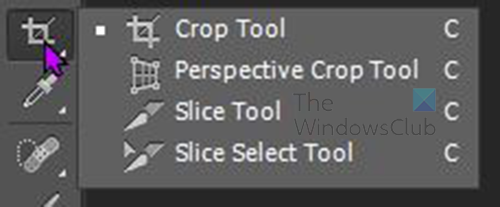
Apgriešanas rīks atrodas tajā pašā grupā kā Perspektīvas rīks , griešanas instruments, un Šķēles atlasītājs . Ja apgriešanas rīks nav pirmais grupā parādītais rīks, vienkārši noklikšķiniet un turiet uz grupas, tiks parādīts grupu saraksts un jūs varat atlasīt Instrumenti griešanai . 
Noklikšķinot uz Apgriešanas rīka, ap attēlu tiks parādīta apgriešanas atzīme. šo apgriešanas atzīmi var izmantot, lai nogrieztu attēla daļu vai palielinātu audeklu. Jā, jūs izlasījāt pareizi. Lai to pievienotu, varat izmantot apgriešanas rīku. Apgriešanas rīku var izmantot ne tikai audekla apgriešanai, bet arī paplašināšanai. Varat izmantot apgriešanas rīku, lai pievienotu attēlu vienai vai visām audekla malām. 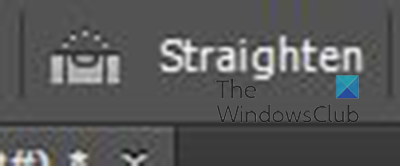
Kad ir atlasīts rīks Apgriešana, dodieties uz augšējo izvēlņu joslu un noklikšķiniet uz, un jūs redzēsit iztaisnošanas rīku. Iztaisnošanas instruments izskatās kā mazi burbuļi/šķidruma burbuļi uz līmeņošanas instrumenta.
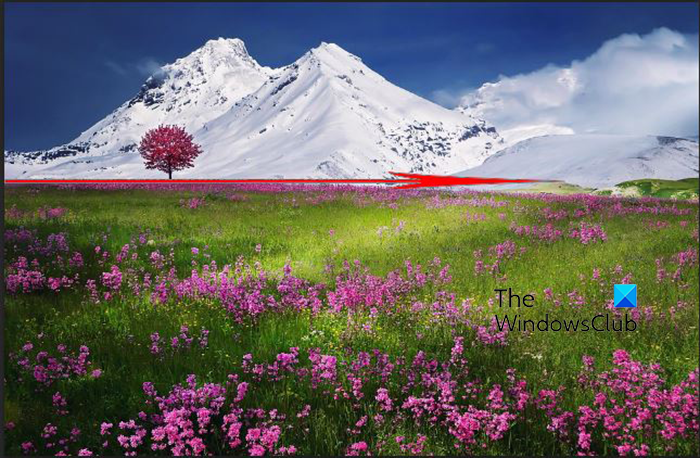
Kad ir atlasīts rīks Iztaisnošana, noklikšķiniet uz atsauces līnijas sākuma punkta, turiet un velciet līniju uz daļu, kas beidzas ar atsauces līniju. Turiet Shift velkot, lai līnija būtu taisna. Jūs ievērosiet, ka blakus kursoram ir neliela iztaisnošanas rīka versija. Velkot, blakus kursoram redzēsit arī leņķa simbolu un leņķa mērījumu. Leņķa mērīšana parādīs, vai jūs turat līniju taisni. 0,0 parāda, ka tas nav ne uz augšu, ne uz leju, negatīvs skaitlis parāda, ka noliecaties uz leju, un pozitīvs skaitlis norāda, ka esat noliecies uz augšu. Jūs varat to labot darba gaitā. Ja vēlaties, lai līnija paliktu taisna, turieties Shift velkot, lai līnija būtu taisna.
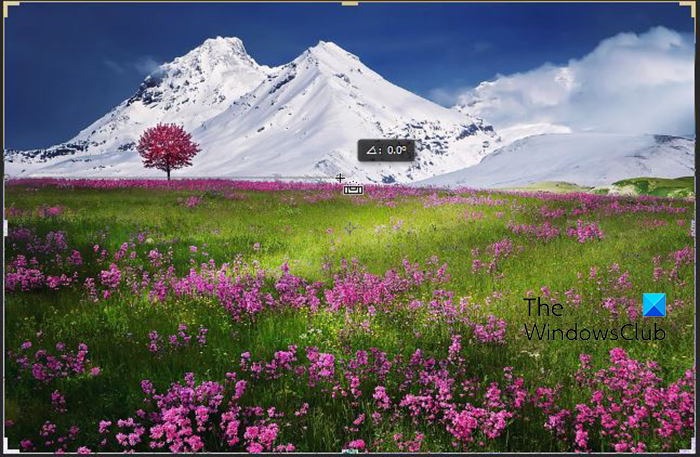
Paskatieties uzmanīgi, un jūs redzēsiet iztaisnošanas līniju, kas novilkta uz atskaites līnijas.
Jūs varat pamanīt, ka, līnijai ejot taisni, tā var nedaudz attālināties no atskaites līnijas. Tas ir normāli, jo atskaites līnija ne vienmēr ir taisna visās vietās. Bet tikai vajadzēja iedarbināt iztaisnošanas instrumentu līniju, un tā kustētos taisni. Atkarībā no tā, kā fotoattēls tika uzņemts, kāda ir atsauces līnija, tā nebūs taisna no sākuma līdz beigām. Joprojām turiet līniju iztaisnošanas rīks tieši, lai iegūtu vislabāko rezultātu.
Kad esat sasniedzis punktu, kurā vēlaties apturēt iztaisnošanas līniju un atlaidiet peles pogu, jūs redzēsiet, kā attēls iztaisnojas un uz tā parādīsies režģi. jūs arī pamanīsit, ka attēla daļas ir apgrieztas. Iztaisnojot attēlu, Photoshop apgriež ārējās malas par to, cik daudz nepieciešams pagriezt attēlu, lai to iztaisnotu. Tas nozīmē, ka ikreiz, kad uzņemat attēlu, jums ap to būs jāizveido papildu atstarpes, lai, ja tas ir jāiztaisno, nevajadzīgie gabali tiek nogriezti. Jūs vienmēr varat izmantot Photoshop, lai nogrieztu nevēlamās daļas, pat ja jums nav nepieciešams iztaisnot attēlu. 
Atlaižot peles pogu, Photoshop sniedz priekšskatījumu par apgriešanu. Jūs redzēsit arī attēlu slāņu panelī ar vārdiem Apgriešanas priekšskatījums blakus tam. Ja vēlaties atcelt, vienkārši nospiediet Escape, un attēls netiks apgriezts. Ja nav daudz iztaisnošanas, iespējams, nepamanīsit lielas izmaiņas attēlā.
Windows atjaunināt pakešfailu

Šis ir iztaisnots attēls.
5] Saglabāt
Vienkāršais darbs ir paveikts, tāpēc ir pienācis laiks ietaupīt. Vispirms jums ir jāsaglabā kā Photoshop PSD failu, lai vēlāk varētu to rediģēt. Dodieties uz 'Fails', pēc tam uz 'Saglabāt kā' un piešķiriet failam nosaukumu, pēc tam ievadiet faila tipu kā PSD, izvēlieties atrašanās vietu un saglabājiet. Veiciet tās pašas darbības, taču šoreiz saglabāsiet failu JPEG, PNG vai cita veida failā. Šie citi failu veidi izlīdzinās attēlu un padarīs to nerediģējamu. Tomēr PSD failu joprojām varēs rediģēt.
Lasīt: Kā pārvērst fotoattēlu par akvareļu gleznu programmā Photoshop
Kādus citus rīkus varat izmantot attēlu iztaisnošanai programmā Photoshop?
Iztaisnošanas rīks ir apgriešanas rīka līdzeklis, ko parasti izmanto attēlu iztaisnošanai. Tomēr ir arī citi veidi, kā iztaisnot attēlu. Lai iztaisnotu attēlu, varat izmantot lineālu un vadotnes. jūs ievietosit attēlu uz audekla programmā Photoshop un pēc tam novietosiet vadotni no noteikta lineāla punkta. Vadlīnijas darbosies caur attēlu, pēc tam jūs varat iztaisnot attēlu, lai tas atbilstu vadotnēm vai vadotnēm.
Kam vēl varat izmantot Photoshop rīku Apgriešana?
Apgriešanas rīku var izmantot, lai attēlam pievienotu papildu audekla vietu. pirms audekla izveides ievietojot attēlu programmā Photoshop, attēls kļūst par fonu. Tas nozīmē, ka nevarēsit palielināt audeklu, neatverot jaunu dokumentu vai atverot augšējo izvēlņu joslu un neizvēršot audeklu. Labi, apgriešanas rīku var izmantot audekla izvēršanai, ar to var izvērst vienu vai visas 4 puses. Noklikšķiniet uz attēla, pēc tam noklikšķiniet uz Apgriešanas rīka, un ap attēlu parādīsies apgriešanas atzīme. Noklikšķiniet un velciet uz turiem, lai izvērstu audeklu ap attēlu. varat noklikšķināt uz vienas no malām, kur abas līnijas saskaras, un turēt nospiestu taustiņu Shift un vilkt visas četras malas.















